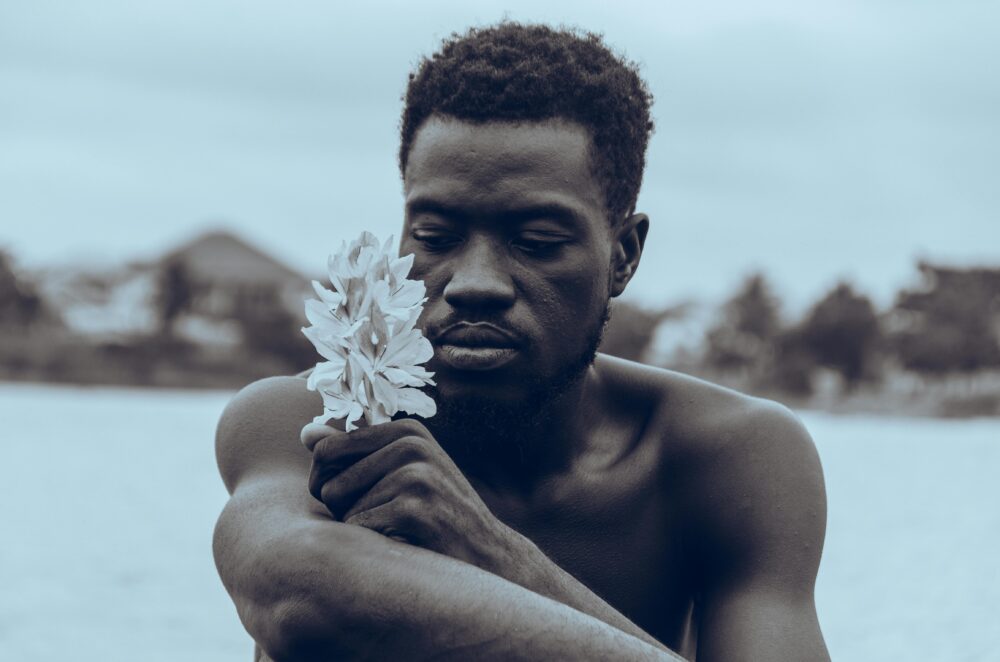手機找回後資料一致性檢查:對帳表實用指南
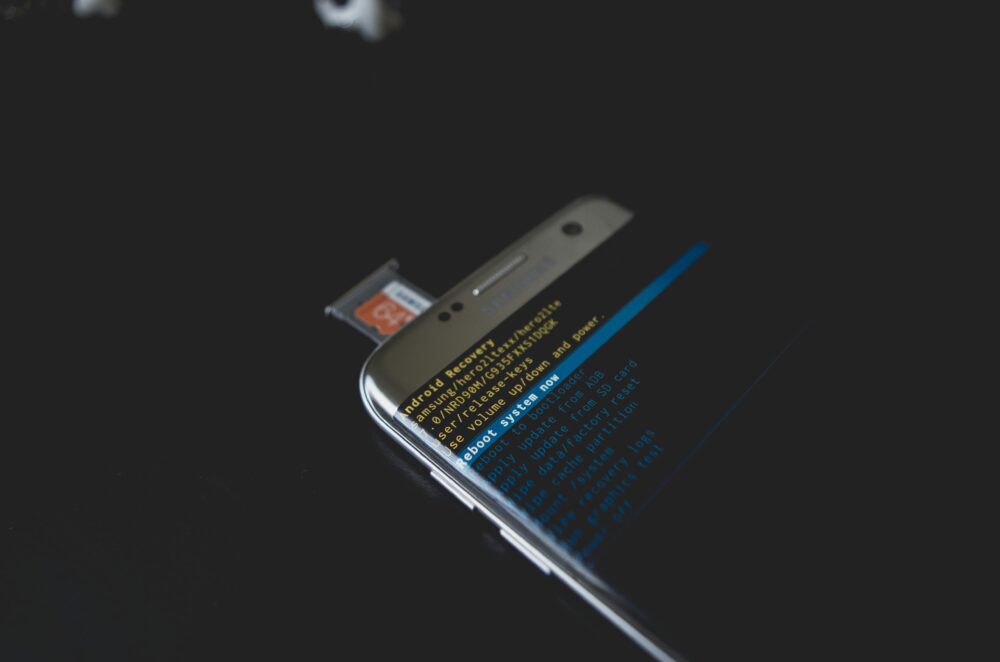
想像一下,你的手機遺失了好幾天,好不容易找回來,卻發現裡面的照片、聯絡人或LINE對話不見了蹤影。這不只讓人沮喪,還可能隱藏資料被修改或不完整的風險,尤其在數位生活這麼依賴手機的年代。手機資料恢復雖然是第一步,但單靠工具掃描往往不夠完整,我們需要更可靠的方式來確保一切安好。
這篇文章將帶你了解一致性檢查的重要性。當手機找回後,資料可能因意外或外部因素而遺漏,這會影響你的隱私和日常工作。幸好,對帳表就是一個簡單實用的工具,它像一份清單,讓你快速比對原本和恢復後的資料,找出任何差異。
用對帳表做檢查,不僅能保護你的數位資產,還能讓你安心重拾生活。無論你是忙碌的上班族還是熱愛記錄的創作者,這套方法都能幫你驗證一切無虞。今年最新趨勢顯示,結合專業工具和對帳表,恢復率大幅提升。跟著我們一步步來,輕鬆掌握這些技巧吧。
什麼是資料一致性檢查與對帳表?
當你找回遺失的手機後,第一件事往往是檢查資料是否完整。但單純瀏覽檔案容易忽略細微差異,這時資料一致性檢查就派上用場。它是一種系統方法,用來比對手機原始狀態與恢復後的內容,確保沒有遺漏或變更。對帳表則是這個過程的核心工具,像一份個人化的清單,幫助你記錄並驗證每項資料。透過它,你能快速發現問題,避免隱私洩漏或資料損失。讓我們來細看對帳表的細節,以及為什麼它在找回手機後如此實用。

Photo by Kelvin Valerio
對帳表的組成元素
對帳表的核心在於簡單且全面的記錄。它幫助你追蹤手機資料的每個面向,讓檢查變得有條理。基本元素包括資料類別、數量、時間戳記和內容摘要,這些項目讓你能輕鬆比對前後變化。
首先,資料類別是分類基礎。你可以分成照片、聯絡人、訊息、通訊錄和應用程式資料等類別。這樣一來,每種資料都有專屬空間,避免混亂。例如,照片類別下記錄圖庫中的所有影像,聯絡人則列出通訊錄條目。
其次,數量提供快速數字比對。記錄每個類別的項目總數,比如照片有 1,500 張,訊息有 2,000 條。這能馬上顯示恢復後是否短少。
時間戳記則捕捉最後修改時間或建立日期,用來驗證資料新鮮度。內容摘要是簡短描述,像是「家庭旅行照片集」或「工作群組對話」,幫助你回想並確認特定檔案。
為了讓你上手,以下是對帳表的範例結構。你可以用 Excel 或 Google 試算表輕鬆建立,調整欄位以符合個人習慣。
| 資料類別 | 數量 | 時間戳記 | 內容摘要 | 恢復後狀態 |
|---|---|---|---|---|
| 照片 | 1,500 | 2023-10-15 | 家庭旅行照 | 完整 |
| 聯絡人 | 300 | 2023-11-01 | 朋友與同事 | 缺少 5 筆 |
| 訊息 | 2,000 | 2023-12-20 | LINE 對話 | 完整 |
| 應用程式 | 50 | 2023-09-10 | 銀行 App 資料 | 部分遺失 |
這個表格讓檢查變得直觀。你可以自訂它,例如新增「備份來源」欄位,記錄資料來自雲端還是 SD 卡。假如你是重度使用者,多加「檔案大小」來監控空間變化。重點是保持彈性,根據你的手機使用習慣調整,像是攝影愛好者可擴大照片類別。這樣,對帳表不僅是工具,更是你的資料守護者。
為什麼找回手機後需要它?
找回手機聽起來是好事,但恢復過程常藏風險。資料一致性檢查與對帳表能及時攔截這些問題,讓你重獲安心。
常見風險包括恢復中斷或第三方修改。想像手機遺失時,你曾用雲端備份,但找回後若網路不穩,部分檔案可能沒下載完整。第三方如修復店員也可能無意碰觸資料,導致意外變更。根據 商業周刊的報導,即使恢復原廠設定,也無法保證資料完全清空,更別提找回後的驗證需求。
考慮真實情境:你遺失手機幾天後,從朋友那找回,急著恢復 LINE 對話和照片。沒有檢查,你可能錯過被刪除的私人訊息,威脅隱私安全。對帳表讓你一步步比對,確認一切如舊。這不只保護個人資訊,還避免工作檔案遺失帶來的麻煩。
在現代生活中,手機是你的數位中心。消費者越來越注重資料安全,尤其依賴 App 處理財務或健康記錄。使用對帳表符合這股需求,它簡單卻有效,幫助你維持控制。舉例來說,若 App 崩潰如 iPro+ 知識酷文章所述,檢查一致性能快速定位原因。總之,它讓你從被動恢復轉為主動管理,確保手機找回後,一切順利運作。
如何建立對帳表並準備恢復?
找回手機後,建立對帳表是確保資料安全的基礎步驟。它讓你從備份開始,系統記錄每項內容,然後在恢復時比對差異。這樣做能避免遺漏,快速修復問題。接下來,我們一步步來看如何操作,從備份到模板製作,讓你輕鬆上手。
備份手機資料的關鍵步驟
備份是對帳表的第一環節,它捕捉手機當前狀態,為後續恢復提供基準。無論你是iOS或Android用戶,都該定期開啟自動備份,這樣找回手機時就能快速比對。記住,總是記錄備份的時間和檔案大小,這有助於驗證恢復是否完整。
對於iOS用戶,iCloud備份是最簡單方式。打開「設定」App,點選你的Apple ID,然後選擇「iCloud」>「iCloud備份」。啟用「開啟iCloud備份」,系統會自動在Wi-Fi連接時上傳資料,包括照片、聯絡人和App設定。完成後,檢查「最後備份」時間,並記下大小,例如「2023年12月20日,5.2GB」。如果你從Android轉移,Apple官方提供詳細指南,教你用「移轉到iOS」App處理聯絡人和照片。
Android用戶則依賴Google帳戶。進入「設定」>「系統」>「備份」,開啟「備份到Google雲端硬碟」。這會自動儲存聯絡人、App資料和照片到Google Drive。建議連上Wi-Fi,手動觸發一次備份,然後在「儲存空間」檢查檔案大小和日期。假如你常換機,參考這份無痛遷移教學,就能順利從舊Android轉到新設備,涵蓋訊息和音樂檔案。
無論哪種系統,都該在備份後截圖或筆記這些細節。比對時,如果恢復大小不符,就知道有問題了。這步驟簡單,卻能讓你的對帳表更準確。
製作對帳表的實用模板
製作對帳表就像建一座資料橋梁,讓備份和恢復連結起來。用Excel或筆記App,就能快速建立模板,包含基本欄位如項目、備份數量、恢復數量和狀態。這樣,你能一眼看出差異,馬上行動。
先試Excel,它免費且易編輯。開啟新試算表,設定以下欄位:第一欄「項目」(如照片或訊息),第二欄「備份數量」(從備份記錄填入),第三欄「恢復數量」(恢復後的手機實際數字),第四欄「狀態」(完整、缺少或變更)。例如,照片項目填「1500」在備份數量,恢復後若只有1495,就標記「缺少5張」。你可以用Google試算表分享版本,方便隨時更新。
如果不愛Excel,筆記App如Evernote或Notion也很適合。建立新頁面,用表格工具插入類似結構:項目下拉清單選照片或聯絡人,數量欄用數字輸入,狀態加顏色標記(如綠色完整、紅色問題)。鼓勵你現在就試做,從列出三個主要項目開始,花五分鐘填入備份資料。這樣,模板不只實用,還能根據你的習慣擴充,例如加「備份時間」欄。
想找靈感,這份免費商用表格範本提供多種Excel檔案,你可以修改成對帳用。另一個記帳教學也教你複製表單,輕鬆管理每月變化。試做後,你會發現對帳表變成日常習慣,保護手機資料更可靠。
執行資料一致性檢查的詳細流程
找回手機後要做的不是一口氣把所有檔案裝回來,而是先進行系統性的一致性檢查。透過條列化的流程與清單,你可以快速點出差異與遺漏,避免隱私風險或工作中斷。以下兩個子章節,分別聚焦比對內容的細分類別與時間戳記與裝置狀態的驗證,幫你建立穩健的檢查節奏。
比對聯絡人、訊息與照片
在這一步,你要把核心資料的三個大類別逐一核對,確保數量與內容的完整性。先設定好檢查的基準,通常以備份狀態作為原始參考。具體做法如下:
- 數量核對:逐類別列出恢復前後的項目數量。若照片原本有 1,500 張,恢復後只剩 1,495 張,就明確標註缺少的數量並追蹤來源。對於聯絡人和訊息,重複檢查是否出現重覆條目或遺失的對話。
- 內容摘要與代表性檢查:每個類別挑選若干代表性檔案檔案,確認內容與元資料是否正確。照片要看分辨率、拍攝日期與地點等是否完整,訊息要檢查重要對話是否完整、是否有缺失的附件。聯絡人則確認姓名、電話號碼與備註是否齊全。
- 跨平台轉移注意事項:若你在不同作業系統間轉移,需留意欄位對應與格式差異。某些平台可能把聯絡人分成「工作、私人」等標籤,或是訊息的元資料(如已讀標記、附件時間)在新平台顯示不同,這時需要在對帳表中新增欄位,記錄轉移後的對應情況。
- 以對帳表進行即時追蹤:在表格中建立欄位,如「原始數量」、「恢復數量」、「差異說明」與「處理狀態」。當差異出現時,立刻註記原因與解決步驟,這樣下次就能避免重蹈覆轍。
實務範例(對帳表片段):
| 資料類別 | 原始數量 | 恢復數量 | 差異說明 | 最終狀態 |
|---|---|---|---|---|
| 照片 | 1,500 | 1,495 | 少了 5 張,推測為備份未包含的檔案 | 需重新比對 |
| 聯絡人 | 300 | 300 | 無差異 | 完整 |
| 訊息 | 2,000 | 2,000 | 無差異 | 完整 |
在對帳表中,你也可以加上「備份來源」欄位,記錄資料是雲端、SD 卡或其他裝置輸出。若你是重度使用者,更可以加上「檔案大小變化」欄位,觀察大檔案的轉移是否正常。這些調整都能讓檢查更貼近你的日常使用習慣。
跨平台轉移的實際要點包括:
- 檔案格式差異:某些平台會自動轉換檔案格式,導致檔案無法直接打開。建立對應檔案格式的驗證標準。
- 元資料欄位對應:例如照片的拍攝時間與地點欄位,在不同應用程式的顯示可能不同,要在對帳表中標註對應情況。
- 附件下載與預覽:有些訊息需要額外下載附件才能看到內容,檢查時要確認附件是否完整下載。
進一步提升準確性的方法
- 先從高風險類別開始檢查,如最近拍攝的照片和最近對話。
- 設定自動化檢查的最小步驟,例如每天定時產出「備份差異報告」。
- 保留至少一份原始備份作為對照,避免單一版本造成偏差。
若你想要更深入的跨平台指引,以下幾篇資源提供實務案例與工具建議,幫助你設計最符合你情境的對帳表與流程:
- 15 個電話傳輸應用程式:手機之間的資料傳輸,適合比較不同平台的傳輸行為與風險。詳情請參考該文章中的工具比較與操作要點:https://www.ireashare.com/tw/mobile-transfer/phone-transfer-app.html
- 最有效的 Android 手機資料轉移方法,包含多類型資料的完整轉移流程,對照表格化檢查會十分有用:https://tw.imyfone.com/android/transfer-data-from-android-to-android/
- 將 Android 應用程式與資料複製到新裝置的官方指引,便於理解跨平台的檔案對應與遷移步驟:https://support.google.com/android/answer/13761358?hl=zh-Hant
- 手機換機資料轉移常見問題及建議,提供實務的檢查清單與風險提醒:https://www.hk01.com/%E6%95%B8%E7%A2%BC%E7%94%9F%E6%B4%BB/825232/%E6%89%8B%E6%A9%9F%E6%94%BB%E7%95%A5-%E6%8F%9B%E6%A9%9F%E8%B3%87%E6%96%99%E8%BD%89%E7%A7%BB%E5%B8%B8%E8%A6%8B%E5%95%8F%E9%A1%8Cq-a-%E6%8F%9B%E6%96%B0%E6%A9%9F%E5%A6%82%E4%BD%95%E4%BF%9D%E9%9A%9C%E5%80%8B%E4%BA%BA%E7%A7%81%E9%9A%B1
- 專門教學如何將 Android 照片轉移至 iPhone 的操作指南,對於跨平台整合很有參考價值:https://www.fonepaw.com/tw/tutorials/android-photos-transfer-iphone.html
這些資源能幫你在不同情境下,完成更穩健的比對與修正,讓找回手機後的資料完全可控。
驗證時間戳記與裝置狀態
時間戳記與裝置狀態的驗證,是確保資料未被竄改的另一個重要面向。這一步聚焦檔案屬性的變動情況、以及裝置本身的健康狀態。理解每一個細節,能幫你快速鎖定潛在問題來源,避免以偏概全。
- 檔案屬性與修改時間:檢查每個檔案的建立時間、最後修改時間與存取時間。若發現大幅偏差,代表該檔案在恢復過程中被修改或重新建立,需要進一步核實其來源與版本。
- 電池健康與耗電模式:裝置的電池狀態會影響裝置運作與資料穩定性。使用系統工具或第三方應用檢視電池健康、充電循環次數以及溫度曲線,確認長時間運作不會導致連線中斷或資料寫入錯誤。
- 序號與硬體比對:核對裝置序號、IMEI 等識別碼,與原裝備一致。若裝置在恢復過程中更換元件,需特別檢查是否影響資料讀取與加密驗證步驟。
- 參考外部驗證:若有雲端備份,再次檢視雲端版本與裝置本地版本的一致性,避免雲端與本地資料不同步造成的混亂。
實務操作要點
- 使用檔案屬性檢查工具逐檔對照,記錄每個檔案的建立與修改時間。若遇到時間戳不一致的情況,標註並交叉驗證。
- 對於重要資料,如財務記錄、工作檔案、住址簿等,建立特定的驗證清單,逐項比對。
- 電池與硬體檢查不只是數值比對,更要觀察使用情境。長時間高耗電、發熱異常或運作緩慢,可能影響資料寫入與穩定性。
- 將驗證結果輸入對帳表,形成時間戳與狀態的可追蹤記錄。若有異常,立刻啟動補救流程。
若需要更專業的硬體與安全參考,可以參考以下資源:
- Apple 平台保安手冊,說明檔案系統後設資料、時間戳記與安全性相關機制的原理:https://help.apple.com/pdf/security/zh_HK/apple-platform-security-guide-hk.pdf
- Android 開發與相容性指引,強調時間戳記與建構版本在跨裝置協作中的角色:https://source.android.com/docs/compatibility/10/android-10-cdd?hl=zh-tw
通過時間戳記與裝置狀態的嚴謹驗證,你不僅能確認資料是否完整,還能確保這些資料在恢復後的完整性與可信度。當你完成這兩個核心步驟時,對帳表就會成為你日常資料管理的一部分,而不再只是一次性檢查。你會更有掌控感,也能更快地將手機找回後的工作與生活恢復正常。
手機找回後資料一致性檢查:常用工具與常見問題解決
在找回手機後,快速檢查資料的一致性很重要。這一節整理實用的工具與常見問題的解決策略,幫助你用對帳表做出準確的比對與修正。內容涵蓋免費與付費選項、支援跨平台與 eSIM 資料檢查的最新功能,讓你在不同情境下都能有效執行。若你正在尋找具體的工具與實作細節,以下建議能快速落地。
推薦的恢復與檢查工具
以下列出 3-5 款工具,含免費選項與其優點,並留意今年的更新,特別是對 eSIM 資料的檢查支援。選用時可根據你手機系統與資料類型作調整,搭配對帳表使用效果更佳。
- EaseUS Data Recovery Wizard Free(免費版有檔案量限制,適合小規模恢復)
- 優點:直觀操作介面,支援多種檔案類型,免費版可先行評估恢復可能性。
- 適用場景:輕量資料恢復、快速篩選需要的檔案類型。
- 參考資源:Top 10 款最佳免費資料救援軟體,含對比與使用要點。
- 相關連結: https://tw.easeus.com/data-recovery/free-data-recovery-software.html
- Tenorshare Android Data Recovery(主打 Android 訊息、照片等多類型恢復)
- 優點:多平台支援,無需 Root 即可恢復部分資料,對於聯絡人與訊息的恢復較友善。
- 適用場景:Android 用戶需要跨類型資料恢復時的首選之一。
- 相關連結: Top6最佳Android手機資料救援軟體推薦https://tw.imyfone.com/android/transfer-data-from-android-to-android/
- Dr.Fone Data Recovery(全方位恢復解決方案,含跨平台支援)
- 優點:資料範圍廣,支援照片、訊息、通話紀錄與應用資料等,更新頻繁。
- 適用場景:需要穩健的跨類型資料恢復與轉移時,特別是工作資料。
- AnyRecover SD 卡與外部裝置資料救援(適合外部裝置與卡片存取)
- 優點:支援多裝置與外部存儲, recovery 途徑多,介面友善。
- 適用場景:SD 卡、USB 等外部存儲的資料找回。
- eSIM 檢查工具(免費與付費選項並存,便於檢視 eSIM 資料與相容性)
- 優點:能快速確認裝置是否支援 eSIM、並檢視相關設定,避免因異動造成連線問題。
- 相關連結:
- eSIM checker: Fast & Secure(Google Play,適用 Android 裝置,支援 eSIM 檢查) https://play.google.com/store/apps/details?id=tech.dhengineered.esimcheck&hl=zh_TW
- 我的手機 eSIM 相容指南(教你檢查方法與流程)https://bytesim.com/zh-hant-tw/blogs/travel-esim/is-my-phone-esim-compatible-the-ultimate-guide-to-checking-your-device-in-2024
- 如何檢查手機是否支援 eSIM(Joytel.tw 指南)https://www.joytel-tw.com/blog/posts/how-to-check-esim-function-in-my-device
- 提示:在找回後資料一致性檢查時,先用 eSIM 檢查工具確認裝置對 eSIM 的支援與狀態,再進行資料對帳,避免因通訊設定造成的資料誤差。
使用建議
- 先以免費版本進行初步評估,確認能找回的資料範圍,再決定是否購買進階版本。
- 各工具操作前,先建立清晰的對帳表欄位,如「原始數量、恢復數量、差異說明、處理狀態」,方便追蹤與比對。
- 對於跨平台或跨裝置的情況,記得在對帳表中加入「備份來源」與「裝置型號」欄位,避免混淆。
實務小訣竅
- 在工具執行前,先關閉其他高耗資的應用,減少覆蓋與檔案寫入風險。
- 對於重要檔案,執行多次掃描比對結果,避免只看單次掃描的結果。
- 對於 eSIM 相關資料,使用上述工具先確認裝置設定與容量狀態,再進行資料比對與還原。
可參考的外部資源與實務範例
- 相關手機傳輸與跨平台工具實務:手機傳輸與跨裝置資料傳遞的操作要點與風險,提供跨平台對應與檢查要點,便於設計對帳表與流程。
- 15 個電話傳輸應用程式:手機之間的資料傳輸,工具比較與操作要點(含實作建議)
https://www.ireashare.com/tw/mobile-transfer/phone-transfer-app.html
- 15 個電話傳輸應用程式:手機之間的資料傳輸,工具比較與操作要點(含實作建議)
- 跨平台轉移流程與檢查清單實作:
- Android 手機資料轉移方法與對照表格檢查
https://tw.imyfone.com/android/transfer-data-from-android-to-android/ - 將 Android 應用與資料複製到新裝置的官方指引
https://support.google.com/android/answer/13761358?hl=zh-Hant
- Android 手機資料轉移方法與對照表格檢查
- 手機換機檔案轉移常見問題與檢查清單:
- 專門教學跨裝置資料轉移與檔案對應的實務指南:
- 將 Android 照片轉移至 iPhone 的操作指南
https://www.fonepaw.com/tw/tutorials/android-photos-transfer-iphone.html
- 將 Android 照片轉移至 iPhone 的操作指南
透過上述工具與資源,你可以在找回手機後快速建立起穩固的資料對帳流程。接下來的章節,會更深入地講解快速修復與處理恢復失敗的步驟,讓整個找回過程更順暢。
處理恢復失敗的快速修復
找回過程中常出現網路不穩、空間不足或裝置忙碌等問題。這一小節提供步驟式的修復流程,幫你把情況穩定下來,並鼓勵你建立多份備份以防萬一。
步驟 1:清理與釋放空間
- 檢查裝置儲存剩餘容量,至少保留 20% 的空間用於恢復過程中的緩衝。
- 關閉背景應用,減少佔用系統資源的程式。
- 如空間嚴重不足,先移除不重要的暫存檔與應用快取,必要時移至雲端或外部裝置。
步驟 2:穩定網路連線
- 選擇穩定的網路環境,建議改用 Wi-Fi,避免蜂窩網路不穩造成中斷。
- 如在恢復過程中出現中斷,重新啟動路由器,並重新啟動恢復工具。
- 對於 iOS 用戶,若遇到 iCloud 同步問題,查看系統狀態與 iCloud 伺服器是否有公告。
步驟 3:分段恢復與驗證
- 將恢復分為多個小步驟,先恢復核心資料(如聯絡人、訊息、重要照片),再還原其他應用數據。
- 每完成一個步驟就進行對帳表比對,確認數量與內容是否符合預期。
- 如某類別數量異常,暫時停止其他類別的恢復,先解決該類別問題再繼續。
步驟 4:備份再備份
- 進行恢復前後,至少有兩份可用備份,一份在雲端、一份在本地外部裝置。
- 對於後續的操作,定期自動備份,設置明確的時間點與大小閾值。
實務要點
- 遇到問題時,記錄具體錯誤訊息與發生時間,這有助於尋找解決方案或尋求技術支援。
- 對於敏感資料,確保恢復與檢查在安全的環境下進行,避免資料外洩。
- 如果無法自行解決,尋求專業協助前先整理好現有的證據與對帳表截圖,便於後續處理。
結語
- 運用對帳表配合穩定的工具,可以把找回手機後的風險降到最低。你只要按步驟執行,逐步比對與修正,就能快速回到正軌。若你需要,我可以幫你根據你的裝置與資料類型,產出客製化的對帳表模板與檢查清單,讓整個流程更順手。
Conclusion
對帳表讓手機找回後的資料檢驗變得清晰而可靠,讓每一步都能被追蹤與驗證。用戶只要按步驟操作,便能快速找出差異,避免遺漏與誤改,提升數位資產的安全感。建立習慣後,資料管理就不再是事後補救,而是一份每日可實施的流程。
把對帳表融入日常,能降低風險,讓創作者與一般用戶都更專注於創作與工作。現在就下載模板,開始建立自己的欄位與自動化提醒,讓檔案、照片、聯絡人與訊息時刻保持清晰。若你願意,我也可以依你的裝置與資料類型,客製化一份對帳表與檢查清單,立刻提升效率。
感謝你花時間閱讀這篇文章,歡迎在下方分享你的實作心得或遇到的挑戰。你的經驗能幫助其他讀者更快上手,也讓整個社群更有參考價值。